Cómo recuperar el acceso al disco duro, solucionar el error de no poder abrir el disco duro

En este artículo, te guiaremos sobre cómo recuperar el acceso a tu disco duro cuando falla. ¡Sigamos!
La mayoría de la gente compra Elgato Stream Decks para realizar transmisiones en vivo, pero pueden hacer mucho más. Puedes convertir tu dispositivo en un centro de comando para clases de Zoom, reuniones de trabajo y hangouts de Discord , agilizando cada llamada.
Primero tienes que descargar los plugins y perfiles

Stream Decks no tiene soporte nativo para controlar aplicaciones de reuniones en línea directamente sin un complemento gratuito de Elgato Marketplace. El complemento de Discord es completamente gratuito y está disponible tanto en macOS como en Windows, y ofrece una variedad de funciones, desde silenciar, tocar para hablar, unirse rápidamente a un canal de voz y control de volumen para otros oradores en la llamada.
Lamentablemente, el complemento Stream Deck Zoom que interactuaba directamente con la API de Zoom ha sido eliminado y reemplazado por un complemento que requiere software pago, MuteDeck, que admite más que solo Zoom por $15. A muchas personas no les gusta eliminar herramientas gratuitas para reemplazarlas por otras pagas si son del mismo desarrollador, pero afortunadamente todavía existe una alternativa gratuita a los atajos de Zoom.
El desarrollador SideShowFX ha creado un paquete de íconos gratuito y un ajuste preestablecido de perfil para Zoom con botones y accesos directos para macOS y Windows, compatible tanto con Stream Deck estándar como con la opción XL.
Puede descargar este perfil, agregarlo a su Stream Deck haciendo doble clic en la descarga y el perfil en el software Elgato y luego tener un conjunto completo de atajos de Zoom.
Los perfiles incluyen una variedad de atajos, con funciones especializadas como programar reuniones. Aun así, si eres un usuario avanzado de Zoom, todavía hay muchas otras funciones avanzadas para probar. Además de la configuración, debes realizar un paso de configuración más: habilitar teclas de acceso rápido en todo el sistema.
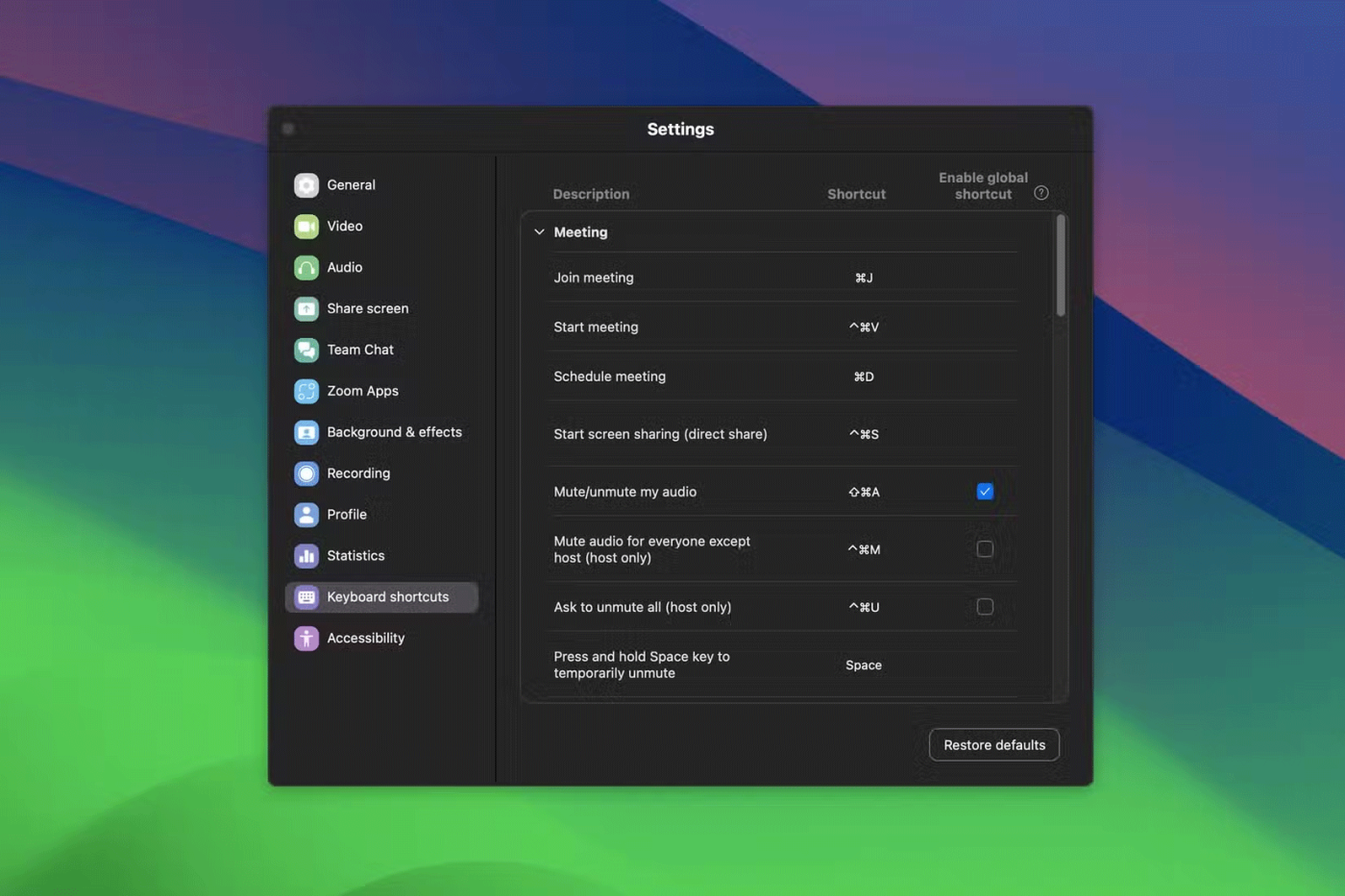
En Zoom, abra Configuración , vaya a Atajos de teclado y luego haga clic en la casilla de verificación debajo de Habilitar atajo global para los comandos que desea usar, como activar el silencio. Esto le permite utilizar atajos de teclado y atajos de Stream Deck, independientemente de si Zoom es la ventana que selecciona.
Advertencia : tenga cuidado al habilitar accesos directos en todo el sistema, ya que puede haber una superposición accidental entre teclas de acceso rápido en Zoom y otro software, lo que genera problemas no deseados. Pruebe sus atajos de Zoom y compárelos con otros atajos de software para evitar problemas si las teclas de acceso rápido de todo el sistema están habilitadas.
Este perfil de configuración, íconos y teclas de acceso rápido no son ideales para comunicarse directamente con la API de Zoom como con el complemento Zoom discontinuado. Sin embargo, todavía es mejor que crear estos accesos directos manualmente y sin iconos.
Se puede acceder a más funciones con Stream Deck

El beneficio de usar Stream Deck para controlar tus aplicaciones de videollamadas es la reducción de la fricción. Por ejemplo, no necesitas memorizar atajos de teclado para acceder rápidamente a funciones, ni tienes que perder tiempo jugando con entradas como silenciar.
El Stream Deck adecuado para usted depende de su presupuesto y necesidades, pero incluso la opción más pequeña ofrece un acceso cómodo a las funciones.
Stream Deck optimiza la experiencia de llamadas
Además, estos comandos facilitan el acceso a funciones menos utilizadas o de más difícil acceso, como configurar rápidamente grabaciones locales o en la nube en Zoom o reproducir efectos de sonido en Discord.
El uso de Stream Deck facilita el uso de todas las funciones de su aplicación de reuniones en línea , lo que le permite hacer un mejor uso de todas ellas. Incluso si no transmites, recomiendo Stream Deck a cualquiera que busque optimizar su flujo de trabajo en llamadas en línea y más.
En este artículo, te guiaremos sobre cómo recuperar el acceso a tu disco duro cuando falla. ¡Sigamos!
A primera vista, los AirPods parecen iguales a cualquier otro auricular inalámbrico. Pero todo cambió cuando se descubrieron algunas características poco conocidas.
Apple ha presentado iOS 26, una importante actualización con un nuevo diseño de vidrio esmerilado, experiencias más inteligentes y mejoras en aplicaciones conocidas.
Los estudiantes necesitan un tipo específico de portátil para sus estudios. No solo debe ser lo suficientemente potente como para desempeñarse bien en su especialidad, sino también lo suficientemente compacto y ligero como para llevarlo consigo todo el día.
Agregar una impresora a Windows 10 es sencillo, aunque el proceso para dispositivos con cable será diferente al de los dispositivos inalámbricos.
Como sabes, la RAM es un componente de hardware muy importante en una computadora, ya que actúa como memoria para procesar datos y es el factor que determina la velocidad de una laptop o PC. En el siguiente artículo, WebTech360 te presentará algunas maneras de detectar errores de RAM mediante software en Windows.
Los televisores inteligentes realmente han conquistado el mundo. Con tantas funciones excelentes y conectividad a Internet, la tecnología ha cambiado la forma en que vemos televisión.
Los refrigeradores son electrodomésticos familiares en los hogares. Los refrigeradores suelen tener 2 compartimentos, el compartimento frío es espacioso y tiene una luz que se enciende automáticamente cada vez que el usuario lo abre, mientras que el compartimento congelador es estrecho y no tiene luz.
Las redes Wi-Fi se ven afectadas por muchos factores más allá de los enrutadores, el ancho de banda y las interferencias, pero existen algunas formas inteligentes de mejorar su red.
Si quieres volver a iOS 16 estable en tu teléfono, aquí tienes la guía básica para desinstalar iOS 17 y pasar de iOS 17 a 16.
El yogur es un alimento maravilloso. ¿Es bueno comer yogur todos los días? Si comes yogur todos los días, ¿cómo cambiará tu cuerpo? ¡Descubrámoslo juntos!
Este artículo analiza los tipos de arroz más nutritivos y cómo maximizar los beneficios para la salud del arroz que elija.
Establecer un horario de sueño y una rutina para la hora de acostarse, cambiar el despertador y ajustar la dieta son algunas de las medidas que pueden ayudarle a dormir mejor y despertarse a tiempo por la mañana.
¡Alquiler por favor! Landlord Sim es un juego de simulación para dispositivos móviles iOS y Android. Jugarás como propietario de un complejo de apartamentos y comenzarás a alquilar un apartamento con el objetivo de mejorar el interior de tus apartamentos y prepararlos para los inquilinos.
Obtén el código del juego Bathroom Tower Defense de Roblox y canjéalo por emocionantes recompensas. Te ayudarán a mejorar o desbloquear torres con mayor daño.













